
- •Створення таблиці у режимі конструктора
- •Створення таблиці у режимі майстра таблиць
- •Вправа з форматування таблиці
- •Редагування таблиці
- •Створення форм
- •Пошук та сортування записів у таблиці
- •Приклад виконання вправи
- •Створення та застосування фільтрів
- •Приклад виконання вправи
- •Створення запитів на вибірку
- •Приклад виконання вправи
- •Створення запитів з умовами
- •Приклад виконання вправи
- •Створення запитів з обчисленнями
- •Приклад виконання вправи
- •Створення підсумкових запитів
- •Приклад виконання вправи
- •Створення перехресних запитів
- •Приклад виконання вправи
Приклад виконання вправи
Відкрити вже створену базу даних Студенти (файл vpraval.mdb).
Вибрати об’єкт Запросы та натиснути кнопку Создать в режиме конструктора.
У вікні, що відкрилося, обрати таблиці Студенти і Група. Вони з’являться у верхній частині конструктора. Між таблицями можна побачити зв’язок (один-до-одного), оскільки ці зв’язки вже було встановлено раніше. Обрати з таблиці Група та перенести у нижню частину конструктора поля Код студента, Прізвище та Дата народження, а з таблиці Студенти перенести поле Місто.
В Условия отбора записати напроти поля Дата народження умову: «*.1991», а напроти поля Місто — умову: «Київ». У полі Сортировка напроти поля Прізвище відкрити правою кнопкою варіанти сортування та обрати Сортировка по возрастанию (рис. 36 на с. 72). Закрити запит та записати назву цього запиту: 1991Київ.
Відкрити запит 1991Київ у режимі таблиці та переглянути результат роботи запиту (рис. 37 на с. 72).
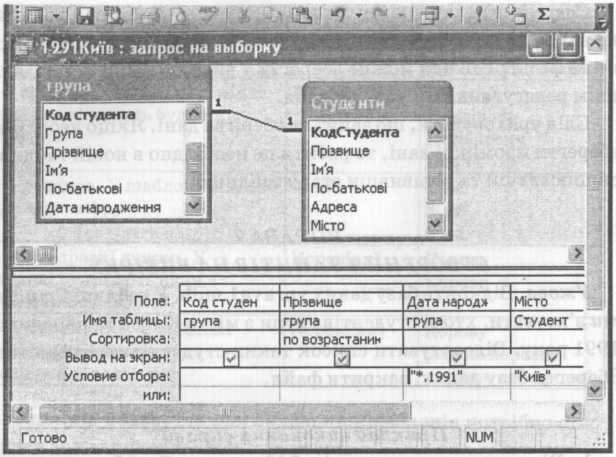
Рис. 36. Вікно конструктора запиту на вибірку
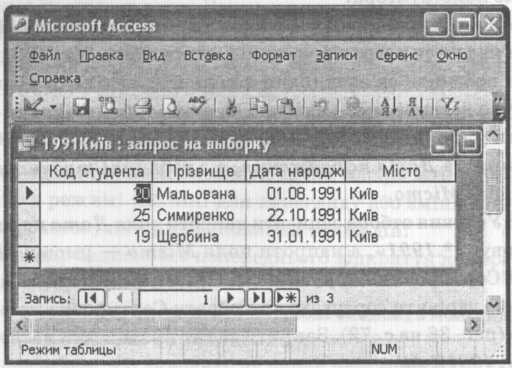
Рис. 37. Результат роботи запиту на вибірку
ВПРАВА 8
Створення запитів з умовами
Умова. Відкрити базу даних Супермаркет (файл supermarket.mdb). За допомогою запиту з’ясувати скільки та яких кондитерських виробів від постачальника «Рошен» було продано 20 та 21 жовтня. У результаті показати такі поля: Назва товара, Дата, Кількість. Надати запиту назву 3апит_з_умовою, зберегти та закрити файл.
Приклад виконання вправи
Запустити програму MS Access та відкрити базу даних Супермаркет (файл supermarket.mdb).
Обрати об’єкт Запрос та обрати варіант Создать запрос с помощью конструктора.
У вікні конструктора обрати таблиці Кондитерські вироби, Продаж та перенести їх у верхню частину конструктора.
Перетягнути у нижню частину конструктора у рядок Поле: такі назви полів: із таблиці Продаж — поля Дата продажу та Кількість, а з таблиці Кондитерські вироби — поля Назва товару та Постачальник.
У конструктор у рядок Условие отбора: записати для поля Постачальник умову: Like “Рошен”, а для поля Дата продажу записати умову: #20.10.2008#0г#21.10.2008#.
Зверніть увагу, що можна умову відбору записати й інакше. Можна записати для поля Дата продажу у рядок Условие отбора: умову #20.10.2008#, а у рядок Или: умову #21.10.2008#. Результат роботи запиту від цього не зміниться, якщо у рядок Или: для поля Постачальник не забути записати умову: Like «Рошен».
У результаті конструктор такого запиту матиме вигляд, як показано на рис. 38 (на с. 78). Надати запиту назву Запит_на_ вибірку, зберегти та закрити створений запит.
Відкрити щойно створений запит та переглянути результати роботи запиту (рис. 39 на с. 78). Зберегти та закрити файл.

Рис. 38. Вигляд конструктора запиту з умовами
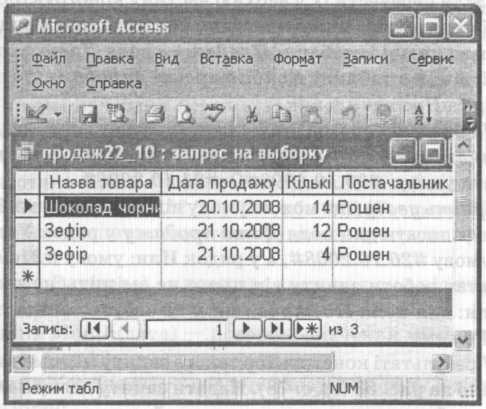
Рис. 39. Результат роботи запиту з умовами
ВПРАВ 10
Створення запитів з обчисленнями
Умова. Відкрити базу даних Супермаркет, (файл supermarket.mdb). За допомогою запиту з’ясувати, яка вартість кондитерських виробів від кожного з постачальників, які було продано 20 та 21 жовтня. У результаті показати такі поля: Назва товара, Дата, Вартість. Надати запиту назву Запит_з_обчислення ми, зберегти та закрити закрити файл.
